win7蓝屏0x00000f4怎么解决 win7电脑蓝屏0x000000f4错误代码解决方法
win7蓝屏0x00000f4怎么解决,win7蓝屏0x00000f4错误代码是一种常见的蓝屏错误,它可能由多种原因引起,这种错误代码通常表示操作系统遇到了严重的问题,需要立即解决。幸运的是我们可以通过一些简单的方法来解决这个问题。首先我们可以尝试更新操作系统和驱动程序,确保其与硬件兼容。其次检查电脑的硬件是否正常工作,如内存、硬盘等。最后我们可以尝试恢复系统到先前的状态或进行系统修复。通过这些方法,我们有望解决win7蓝屏0x00000f4错误代码,使电脑恢复正常运行。
具体方法:
1、检查电脑上是否有冲突的软件在运行,列如:两个不同品牌的杀毒软件,有冲突的话就会导致蓝屏,这时可以卸载一个再尝试使用电脑。
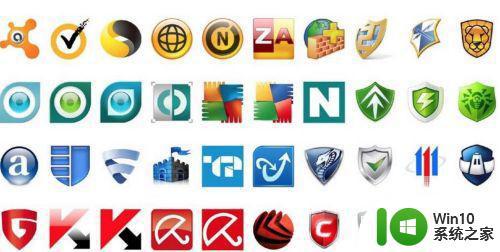
2、如果还是出现这个代码,那么很可能你的电脑硬件出问题了解决方法如下:拆开电脑主机边上的外壳。ps:记得断电,同时去除手指静电

3、拔出内存条(内存条认识吧,请参照第一副图片),用橡皮擦拭(有锈迹可以用细细的砂纸轻轻打磨)

4、检查有没有线路松动,装回内存条,盖上主机盖。ps:装内存时一定要小心,对准卡槽,以免损坏。

5、部分硬件驱动不兼容也会导致系统出现0x000000f4蓝屏,这时可能没办法判断具体是哪个硬件的驱动,我们用驱动精灵等软件把驱动都更新升级一遍就可以了。
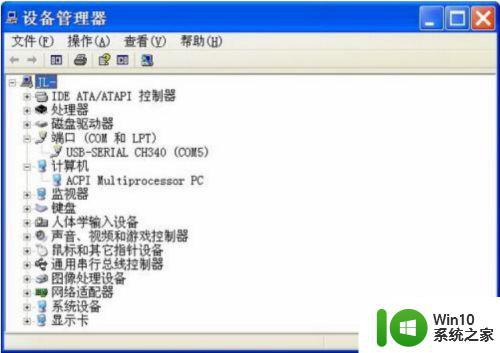
6、如果还是出现上述代码,那可能是电脑主板或者内存损坏,需要到电脑店更换相应硬件。

以上就是如何解决win7蓝屏0x00000f4的全部内容,如果您还有疑问,请按照我们的方法操作,我们希望这篇文章对您有所帮助。
win7蓝屏0x00000f4怎么解决 win7电脑蓝屏0x000000f4错误代码解决方法相关教程
- win7开机蓝屏提示错误代码0x000000f4修复方法 win7开机蓝屏错误代码0x000000f4修复方法教程
- win7蓝屏错误代码0x000000ea如何修复 win7蓝屏错误代码0x000000ea怎么解决
- win7电脑开机蓝屏提示错误代码0x0000001e修复方法 Win7电脑蓝屏错误代码0x0000001e解决方法
- win7蓝屏错误代码0x00000050解决方法 win7出现0x00000050蓝屏怎么办
- 0x00000116电脑蓝屏代码 win7的解决教程 电脑蓝屏代码win7怎么解决
- win7错误代码0x00000007b蓝屏错误怎么处理 win7蓝屏错误代码0x00000007b怎么解决
- 联想台式机win7系统0x0000009f错误代码蓝屏解决方法 联想台式机win7系统0x0000009f错误代码蓝屏怎么办
- 笔记本电脑w7蓝屏0×0000007b错误代码修复方法 笔记本电脑w7蓝屏0×0000007b错误代码解决办法
- win7蓝屏代码0x0000001怎么解决 w7电脑蓝屏0x0000001e解决方法
- win7电脑蓝屏出现0x0000007e怎么解决 win7电脑蓝屏0x0000007e错误怎么修复
- win7报错0x0000007f无限蓝屏故障解决方法 Win7蓝屏0x0000007f错误解决方法
- win7联想电脑蓝屏代码0x0000007b怎么解决 联想电脑win7蓝屏代码0x0000007b解决方法
- window7电脑开机stop:c000021a{fata systemerror}蓝屏修复方法 Windows7电脑开机蓝屏stop c000021a错误修复方法
- win7访问共享文件夹记不住凭据如何解决 Windows 7 记住网络共享文件夹凭据设置方法
- win7重启提示Press Ctrl+Alt+Del to restart怎么办 Win7重启提示按下Ctrl Alt Del无法进入系统怎么办
- 笔记本win7无线适配器或访问点有问题解决方法 笔记本win7无线适配器无法连接网络解决方法
win7系统教程推荐
- 1 win7访问共享文件夹记不住凭据如何解决 Windows 7 记住网络共享文件夹凭据设置方法
- 2 笔记本win7无线适配器或访问点有问题解决方法 笔记本win7无线适配器无法连接网络解决方法
- 3 win7系统怎么取消开机密码?win7开机密码怎么取消 win7系统如何取消开机密码
- 4 win7 32位系统快速清理开始菜单中的程序使用记录的方法 如何清理win7 32位系统开始菜单中的程序使用记录
- 5 win7自动修复无法修复你的电脑的具体处理方法 win7自动修复无法修复的原因和解决方法
- 6 电脑显示屏不亮但是主机已开机win7如何修复 电脑显示屏黑屏但主机已开机怎么办win7
- 7 win7系统新建卷提示无法在此分配空间中创建新建卷如何修复 win7系统新建卷无法分配空间如何解决
- 8 一个意外的错误使你无法复制该文件win7的解决方案 win7文件复制失败怎么办
- 9 win7系统连接蓝牙耳机没声音怎么修复 win7系统连接蓝牙耳机无声音问题解决方法
- 10 win7系统键盘wasd和方向键调换了怎么办 win7系统键盘wasd和方向键调换后无法恢复
win7系统推荐
- 1 风林火山ghost win7 64位标准精简版v2023.12
- 2 电脑公司ghost win7 64位纯净免激活版v2023.12
- 3 电脑公司ghost win7 sp1 32位中文旗舰版下载v2023.12
- 4 电脑公司ghost windows7 sp1 64位官方专业版下载v2023.12
- 5 电脑公司win7免激活旗舰版64位v2023.12
- 6 系统之家ghost win7 32位稳定精简版v2023.12
- 7 技术员联盟ghost win7 sp1 64位纯净专业版v2023.12
- 8 绿茶ghost win7 64位快速完整版v2023.12
- 9 番茄花园ghost win7 sp1 32位旗舰装机版v2023.12
- 10 萝卜家园ghost win7 64位精简最终版v2023.12